Excel 表格高度统一设置秘籍
在日常办公中,我们经常会用到 Excel 表格来处理各种数据,而让表格的高度保持统一,能够使表格更加美观、规范,也更便于数据的查看和分析,下面就为您详细介绍 Excel 中设置表格高度统一的方法。
中心句:让表格高度统一能使表格更美观规范,便于数据查看分析。
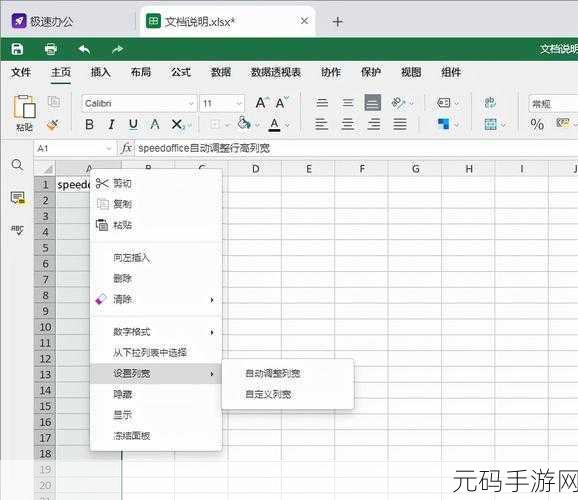
打开您需要设置的 Excel 表格,选中您想要设置统一高度的行或多行,可以通过点击行号来进行选择,如果要选择连续的多行,只需点击起始行号,按住鼠标左键并拖动至结束行号即可;若要选择不连续的多行,则可以按住 Ctrl 键,然后依次点击需要选择的行号。
中心句:打开表格,通过点击行号选择要设置统一高度的行。

在选中的行上右键单击,在弹出的菜单中选择“行高”选项,这时会弹出一个“行高”设置的对话框,在对话框中输入您想要设置的行高数值,单位通常为磅。
中心句:选中行后右键单击选择“行高”,在对话框中输入行高数值。
点击“确定”按钮,您所选中的行就会被设置为统一的高度,如果您对设置的效果不满意,可以重复上述步骤进行调整,直到达到您满意的效果为止。
中心句:点击确定完成设置,不满意可重复调整。
还有一种快捷的方法,您可以先选中需要设置的行,然后将鼠标指针移动到行号的分隔线上,当鼠标指针变成双向箭头时,按住鼠标左键并拖动,也可以直接调整行的高度。
中心句:选中行后将鼠标指针移到分隔线,按住拖动可快捷调整行高。
需要注意的是,不同版本的 Excel 可能在操作界面和菜单选项上会有一些细微的差别,但总体的设置思路是一致的,希望以上的方法能够帮助您轻松实现 Excel 表格高度的统一设置,让您的工作更加高效和便捷。
文章参考来源:办公软件使用经验总结









